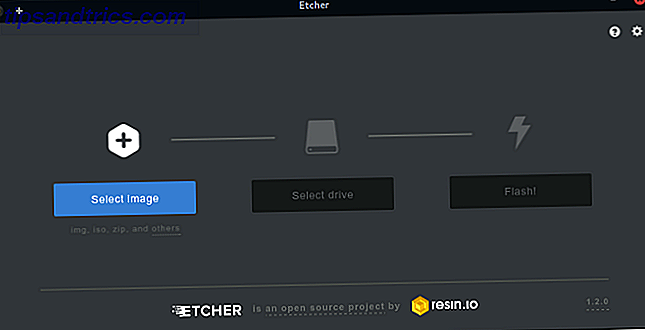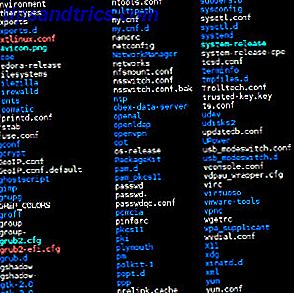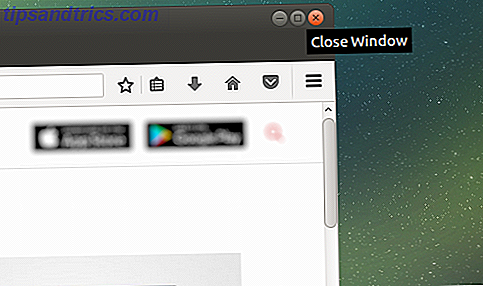Ubuntu é amplamente considerado como uma versão amigável para iniciantes do Linux The Best Linux Distros para Switchers First Time De Windows e Mac O Melhor Linux Distros para Switchers First Time De Windows e Mac Linux tem uma imagem intimidante, fazendo parecer que seria difícil comece a usá-lo. Mas a mudança do Windows e Mac é realmente muito fácil, se você puder se facilitar. Leia mais, mas isso não significa que o Ubuntu é usado apenas por iniciantes. Usuários avançados também podem usar alguns dos ótimos recursos que o Ubuntu tem a oferecer.
Se você usou o Ubuntu por algum tempo, é provável que você tenha que usar um comando apt-get em algum momento. Mas você sabia que há muito mais no APT do que o apt-get update e o apt-get upgrade ?
O que é o APT?
APT significa Advanced Package Tool, a pista está no nome - é uma ferramenta de linha de comando para gerenciar pacotes no Ubuntu.
O Ubuntu é baseado em outra distribuição, chamada Debian Debian vs Ubuntu: Até onde o Ubuntu vem em 10 anos? Debian vs Ubuntu: Até onde o Ubuntu vem em 10 anos? O Ubuntu agora tem 10 anos! O rei das distribuições Linux já percorreu um longo caminho desde sua criação em 2004, então vamos ver como ele se desenvolveu de forma diferente para o Debian, a distribuição sobre ... Read More. O Debian usa seu próprio gerenciador de pacotes, DPKG e APT, baseado no DPKG para torná-lo mais fácil de usar.
Você pode instalar, atualizar e limpar pacotes com o APT, bem como encontrar novos pacotes para instalar. Os pacotes que você pode encontrar dependem de quais PPAs você ativou em sua máquina O que é um PPA Ubuntu e por que eu gostaria de usar um? [Technology Explained] O que é um PPA Ubuntu e por que eu iria querer usar um? [Tecnologia Explicada] Leia Mais.
Gerenciando Pacotes com o apt-get
Você pode usar o comando apt-get para instalar, atualizar e limpar os pacotes que estão disponíveis para o seu sistema. O APT usa um banco de dados local de pacotes, que informa ao sistema se alguma atualização está disponível.
Manter esse banco de dados atualizado é extremamente importante, pois o uso de pacotes desatualizados pode levar a problemas de segurança em sua máquina. Para atualizar o banco de dados do APT, você pode usar o seguinte comando:
sudo apt-get update 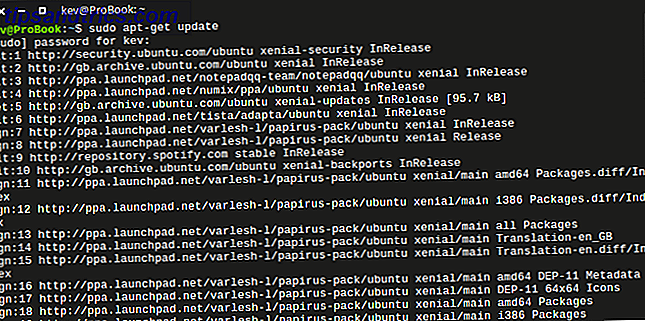
Existem três tipos de atualização para o banco de dados do APT:
- Hit - Isso significa que não há alteração no pacote desde a última verificação.
- Ign - Isso significa que o pacote foi ignorado, porque o pacote é tão recente que não há necessidade de verificá-lo ou porque há um pequeno erro. De qualquer forma, isso não é nada para se preocupar.
- Get - Isso significa que há uma atualização de pacote disponível e o APT agora fará o download dos detalhes dessa atualização, mas não da atualização em si.
Depois de atualizar seu banco de dados, você pode usar o APT para atualizar os pacotes em seu sistema. Isso atualizará todos os aplicativos e o sistema principal do Ubuntu para as versões mais recentes disponíveis.
sudo apt-get upgrade 
Atualizar um pacote específico
Às vezes você pode querer atualizar um pacote específico, em vez de todo o sistema. O APT permite que você faça isso com o seguinte comando:
sudo apt-get upgrade [package-name] Isso atualizará esse pacote específico. Isso pode ser útil se houver um bug conhecido com um determinado pacote, mas você ainda deseja atualizar outros.
Dist-Upgrade
O APT também tem uma maneira um pouco mais inteligente de atualizar seus pacotes, essa ferramenta é conhecida como dist-upgrade . Ele é usado da mesma maneira que o comando de atualização padrão:
sudo apt-get dist-upgrade Além de executar a função de atualização, o dist-upgrade também lida de forma inteligente com dependências variáveis com novas versões de pacotes; O apt-get tem um sistema de resolução de conflitos “inteligente” e tentará atualizar os pacotes mais importantes em detrimento dos menos importantes, se necessário. Portanto, o comando dist-upgrade pode remover alguns pacotes.
Como dist-upgrade pode remover pacotes assim como atualizá-los, geralmente é recomendado que este comando não seja usado a menos que seja absolutamente necessário, ou ao fazer uma atualização para a versão mais recente do Ubuntu.
Lembre-se de sempre executar um backup Como fazer backups de dados no Ubuntu e outras distros Como fazer backups de dados no Ubuntu e outras distros Quantos dados sensíveis você perderia se sua unidade de disco morresse? Naturalmente, você precisa de uma solução de backup, mas fazer backups no Linux pode ser complicado se você não sabe o que está fazendo ... Leia Mais antes de qualquer dist-upgrade.
Combinando Comandos
É muito importante executar uma atualização antes de uma atualização ao usar o APT, mas algumas pessoas podem achar a execução de vários comandos frustrante. No entanto, você pode combinar comandos no Ubuntu para que um comando possa executar duas funções.
Para realizar uma atualização seguida de uma atualização, você pode executar este comando:
sudo apt-get update -y && sudo apt-get upgrade -y 
Este comando é basicamente dizendo ao APT para executar uma atualização e dizer sim para quaisquer prompts, então execute uma atualização e, novamente, diga sim para quaisquer prompts. Isso automatizará completamente o processo de atualização e atualização.
Procurando por pacotes
O APT também é muito útil para encontrar novos pacotes. Embora existam melhores maneiras de procurar por novos pacotes no Ubuntu 5 Grandes Dicas para o Centro de Software Ubuntu [Linux] 5 Grandes Dicas para o Centro de Software Ubuntu [Linux] Leia Mais, o comando apt-cache é útil quando se procura por um lib lib ou pacote específico.
Para procurar um pacote usando o APT, você pode usar o seguinte comando:
apt-cache search [search term] 
Como você pode ver na saída acima, o recurso de pesquisa é bastante detalhado e permite pesquisar termos, em vez de nomes de pacotes, para que você não precise saber o nome do pacote que está procurando.
No entanto, se você quiser procurar por pacotes que contenham o seu termo de pesquisa dentro de seu nome, você pode usar o seguinte comando:
apt-cache pkgnames [search term] 
Depois de saber o nome do pacote que você está procurando, você pode usar o seguinte comando para obter mais informações sobre esse pacote:
apt-cache showpkg [package name] 
Uma vez executado, este comando mostrará informações como números de versão e dependências. Esta informação pode ser muito útil quando se trata de instalar novos pacotes.
Instalar / Remover Pacotes com o APT
Como o sudo apt-get update, o comando de instalação do APT é provavelmente aquele que você já encontrou antes ao instalar novos aplicativos com o Ubuntu e o APT.
O comando para instalar um pacote usando o APT é:
sudo apt-get install [package name] Por outro lado, para remover um pacote usando o APT, basta substituir a palavra “instalar” por “remover”:
sudo apt-get remove [package name] 
Mais para aprender
Este guia simplesmente toca a superfície do que você pode fazer com o APT. É uma ferramenta extremamente poderosa que está no centro do Ubuntu, assim como muitas outras distribuições.
Se você quiser continuar a aprender sobre o APT, você pode clicar nas páginas de manual do APT usando o seguinte comando:
man apt 
Você é um usuário do terminal ou prefere manter o Ubuntu Software Center? Sinta-se livre para compartilhar suas dicas nos comentários abaixo.